فہرست کا خانہ
اس مضمون میں، ہم سیکھیں گے کہ ایکسل میں حروف تہجی کو نمبر میں تبدیل کریں ۔ ایکسل میں، ہم حروف تہجی کو نمبر میں تبدیل کرنے کے لیے مختلف فنکشنز استعمال کر سکتے ہیں۔ آج، ہم 4 آسان طریقے دکھائیں گے۔ ان طریقوں کو استعمال کرتے ہوئے، آپ آسانی سے ایک حروف تہجی یا متعدد حروف تہجی کو اعداد میں تبدیل کر سکتے ہیں۔ لہذا، مزید تاخیر کے بغیر، آئیے بحث شروع کرتے ہیں۔
پریکٹس ورک بک ڈاؤن لوڈ کریں
آپ یہاں سے پریکٹس ورک بک ڈاؤن لوڈ کرسکتے ہیں۔
حروف تہجی کو اس میں تبدیل کریں۔ Number.xlsm
ایکسل میں حروف تہجی کو نمبر میں تبدیل کرنے کے 4 آسان طریقے
طریقوں کی وضاحت کے لیے، ہم مختلف ڈیٹا سیٹس کو مختلف طریقوں سے استعمال کریں گے۔ یہاں، ہم حروف تہجی کو اعداد میں تبدیل کرنے کی کوشش کریں گے۔ مثال کے طور پر، A=1 ، B=2 ، وغیرہ۔ آپ ذیل میں ایک فوری جائزہ دیکھ سکتے ہیں:
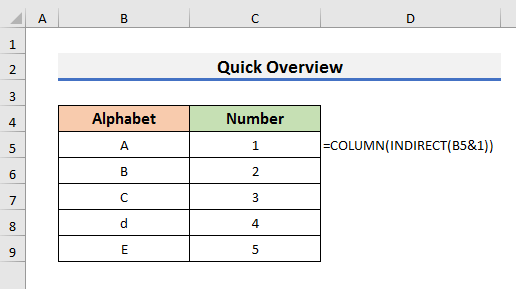
1. ایکسل میں سنگل حروف تہجی کو نمبر میں تبدیل کریں
ایک حروف تہجی کو نمبر میں تبدیل کرنے کے لیے، ہم بنیادی طور پر کر سکتے ہیں۔ تین افعال کا استعمال کریں. وہ ہیں کالم فنکشن ، کوڈ فنکشن ، اور دی میچ فنکشن ۔ ان افعال کے اندر، ہمیں فارمولہ بنانے کے لیے کچھ ضروری افعال داخل کرنے کی ضرورت پڑ سکتی ہے۔ آئیے فارمولوں کے بارے میں مزید جاننے کے لیے ذیلی حصوں پر توجہ دیں۔
1.1 کالم فنکشن کا استعمال کریں
ایک حروف تہجی کو نمبر میں تبدیل کرنے کا سب سے عام طریقہ یہ ہے کہ کالم فنکشن۔ اس کے اندر، ہمیں غیر مستقیم فنکشن استعمال کرنا چاہیے۔ آپ حروف تہجی کو رینج B5:B9 میں دیکھ سکتے ہیں۔ نیچے ڈیٹاسیٹ میں۔
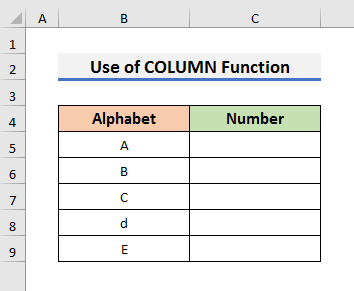
آئیے یہ دیکھنے کے لیے نیچے دیے گئے مراحل پر عمل کریں کہ ہم انہیں نمبروں میں کیسے تبدیل کر سکتے ہیں۔
STEPS:
- سب سے پہلے، سیل B5 منتخب کریں اور نیچے فارمولہ ٹائپ کریں:
=COLUMN(INDIRECT(B5&1)) 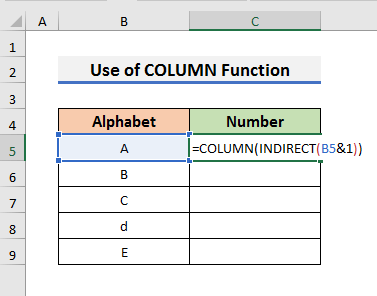
ایکسل میں، انڈائریکٹ فنکشن ٹیکسٹ اسٹرنگ اور کالم فنکشن کے ذریعہ دیا گیا حوالہ واپس کرتا ہے۔ ہمیں حوالہ کا کالم نمبر دیتا ہے۔ اس فارمولے میں، ہم نے فارمولے کے اندر INDIRECT فنکشن استعمال کیا ہے جو COLUMN فنکشن کے حوالے کے طور پر کام کرتا ہے۔ تو، INDIRECT(B5&1) بن جاتا ہے A1 پہلا۔ پھر، فارمولہ COLUMN(A1) بن جاتا ہے۔ تو، یہ 1 لوٹتا ہے۔
- دوسرا، دبائیں Enter اور Fill ہینڈل نیچے گھسیٹیں۔
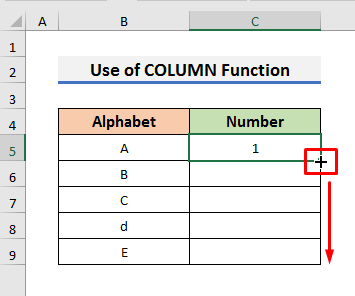
- آخر میں، آپ کو ہر حروف تہجی کے مطابق نمبر نظر آئے گا۔
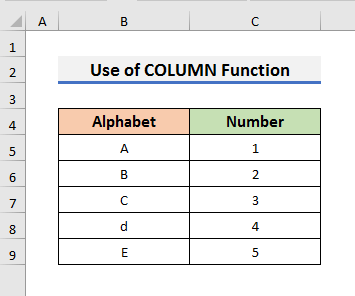
1.2 کوڈ فنکشن کا اطلاق کریں
ہم کسی ایک حروف تہجی یا حرف کو عدد میں تبدیل کرنے کے لیے CODE فنکشن بھی استعمال کر سکتے ہیں۔ CODE فنکشن ٹیکسٹ سٹرنگ میں پہلے کریکٹر کے لیے عددی قدر لوٹاتا ہے۔ لہذا، یہ ہمیں ایک صحیح عددی قدر دے گا اگر ہم اسے واحد حروف تہجی کے معاملے میں استعمال کریں گے۔ آئیے نتیجہ حاصل کرنے کے لیے نیچے دیے گئے مراحل پر عمل کریں۔
STEPS:
- سب سے پہلے، سیل C5 :<16 میں فارمولا ٹائپ کریں۔>
=CODE(UPPER(B5))-64 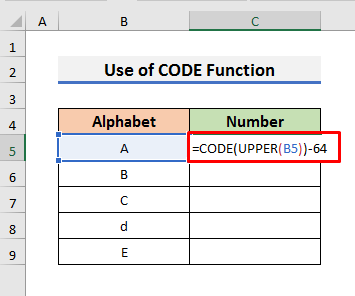
یہاں، ہم نے اوپر فنکشن اندر استعمال کیا ہے کوڈ فنکشن۔ UPPER فنکشن حروف تہجی کو پہلے بڑے حروف تہجی میں تبدیل کرتا ہے۔ پھر، CODE فنکشن اسے عددی قدر میں بدل دیتا ہے۔ یہاں، A کی عددی قدر 65 ہے۔ اس لیے ہم آؤٹ پٹ میں 1 حاصل کرنے کے لیے 64 کو گھٹا رہے ہیں۔
- اس کے بعد، دبائیں Enter اور گھسیٹیں نتائج دیکھنے کے لیے نیچے ہینڈل کو بھریں ایکسل میں حروف تہجی کو نمبر میں تبدیل کرنے کے لیے ایک اور حل فراہم کر سکتا ہے۔ لیکن ہمیں ADDRESS اور COLUMN فنکشنز کی بھی مدد کی ضرورت ہے۔ یہاں، ہم وہی ڈیٹا سیٹ استعمال کریں گے۔ آئیے مزید جاننے کے لیے اقدامات پر عمل کریں۔
اقدامات:
- سب سے پہلے، سیل C5 منتخب کریں اور نیچے فارمولہ ٹائپ کریں۔ :
=MATCH(B5&"1",ADDRESS(1,COLUMN($1:$1),4),0)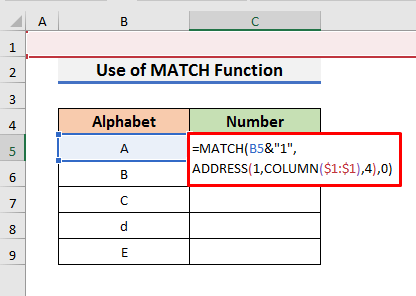
اس فارمولے میں، ADDRESS فنکشن متن کے طور پر ایک رشتہ دار سیل کا حوالہ دیتا ہے اور پھر، MATCH فنکشن ہمیں مطلوبہ آؤٹ پٹ دیتا ہے جو کہ 1 ہے۔
- درج ذیل مرحلے میں، دبائیں 1 ایکسل میں فارمولوں کا استعمال کرتے ہوئے متن کو نمبر میں کیسے تبدیل کیا جائے
2. متعدد حروف تہجی کو TEXTJOIN اور amp; VLOOKUP فنکشنز
پچھلے طریقہ میں، ہم نے ایک حروف تہجی کو نمبر میں تبدیل کرنے کا طریقہ دکھایا تھا۔ لیکن دوسرے طریقے میں، ہم متعدد کو تبدیل کریں گے۔ TEXTJOIN اور VLOOKUP فنکشنز کا استعمال کرتے ہوئے نمبروں کے لیے حروف تہجی۔ ایسا کرنے کے لیے، ہم ذیل میں ڈیٹا سیٹ استعمال کریں گے۔ مثال کے طور پر، ہم چاہتے ہیں کہ حروف تہجی ADE کو 145 میں تبدیل کیا جائے۔ آپ دیکھ سکتے ہیں کہ ڈیٹاسیٹ میں حروف تہجی کی فہرست A سے Z ان کے متعلقہ مقامات کے ساتھ ہے۔ فارمولہ بنانے کے لیے، ہم TEXTJOIN ، VLOOKUP ، IF ، MID ، ROW کا مجموعہ استعمال کریں گے۔ , غیر مستقیم ، اور LEN فنکشنز۔

آئیے ذیل کے مراحل کا مشاہدہ کرتے ہیں کہ ہم کس طرح متعدد حروف تہجی کو اعداد میں تبدیل کرسکتے ہیں۔ Excel.
STEPS:
- شروع کرنے کے لیے، سیل C5 منتخب کریں اور نیچے فارمولہ ٹائپ کریں:
=TEXTJOIN("",1,VLOOKUP(T(IF(1,MID(B5,ROW(INDIRECT("1:"&LEN(B5))),1))),E5:F30,2,0))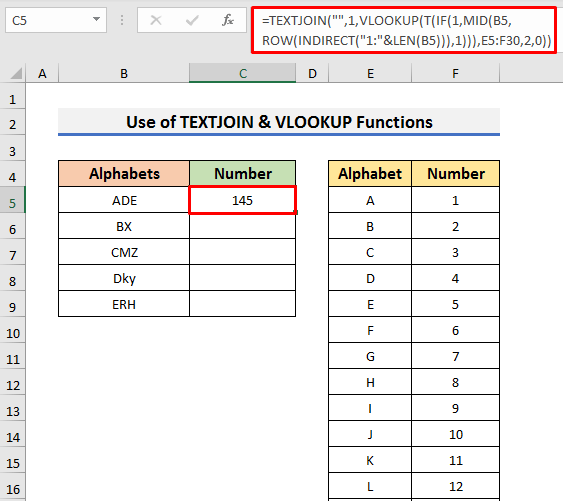
🔎 فارمولہ کیسے کام کرتا ہے؟
ہم پورے میکانزم کو سمجھنے کے لیے فارمولے کو چھوٹے حصوں میں توڑ سکتے ہیں۔
- ROW(INDIRECT("1:"&LEN(B5))): کا یہ حصہ فارمولا قطار نمبر کی صف لوٹاتا ہے۔ اس صورت میں، صف ہے {1,2,3} ۔
- MID(B5,ROW(INDIRECT("1:"&LEN(B5))) ,1): MID فنکشن ہمیں دی گئی سٹرنگ کی مخصوص پوزیشن میں حروف دیتا ہے۔ لہذا، اس حصے کا آؤٹ پٹ ہے {A,D,E} ۔
- VLOOKUP(T(IF(1,MID(B5,ROW(INDIRECT(“1: ”&LEN(B5))),1))),E5:F30,2,0): VLOOKUP فنکشن صف کے متعلقہ نمبروں کو تلاش کرتا ہے {A، D,E} رینج میںE5:F30 .
- TEXTJOIN(“”,1,VLOOKUP(T(IF(1,MID(B5,ROW(Indirect(“1:”&LEN(B5))) ),1))),E5:F30,2,0)): آخر میں، TEXTJOIN فنکشن نمبروں کو جوڑتا ہے اور آؤٹ پٹ 145 لوٹاتا ہے۔ یہ فنکشن Excel 2019 اور Excel 365 میں دستیاب ہے۔
- دبائیں Enter ۔
- آخر میں، نتائج دیکھنے کے لیے فل ہینڈل کو نیچے گھسیٹیں۔
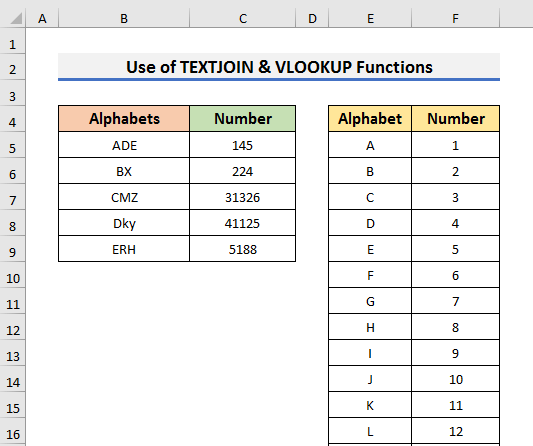
مزید پڑھیں: کیسے کریں ایکسل میں اسپیس کے ساتھ متن کو نمبر میں تبدیل کریں (4 طریقے)
اسی طرح کی ریڈنگز
- ایکسل میں فیصد کو اعشاریہ میں کیسے تبدیل کریں 7 طریقے)
- Exponential Value کو Exact Number میں ایکسل میں تبدیل کریں (7 طریقے)
- ایکسل میں کنورٹ ٹو نمبر ایرر کو کیسے ٹھیک کریں (6) طریقے)
- ایکسل میں VBA کا استعمال کرتے ہوئے اسٹرنگ کو لمبی میں تبدیل کریں (3 طریقے)
- ایکسل VBA کے ساتھ متن کو نمبر میں کیسے تبدیل کریں (3 مثالیں میکروس کے ساتھ)
3. مخصوص حروف کو نمبر میں تبدیل کرنے کے لیے SUBSTITUTE فنکشن داخل کریں
اگر آپ کے پاس اعداد میں تبدیل کرنے کے لیے مخصوص حروف ہیں، تو آپ SUBSTITUTE فنکشن ۔ SUBSTITUTE فنکشن موجودہ ٹیکسٹ سٹرنگ کو نئے ٹیکسٹ سے بدل دیتا ہے۔ طریقہ کار کی وضاحت کرنے کے لیے، ہم ایک ڈیٹاسیٹ استعمال کریں گے جس میں حروف تہجی کے ساتھ متعدد ٹیکسٹ سٹرنگز ہوں گے A ، B ، C ، اور D
>نمبرز۔اقدامات:
- سب سے پہلے، سیل C5 :
=SUBSTITUTE(SUBSTITUTE(SUBSTITUTE(SUBSTITUTE(B5,"A",1),"B",2),"C",3),"D",4)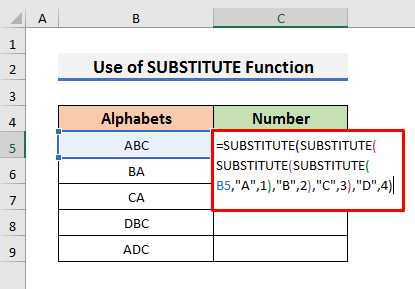
یہ فارمولہ A 1 ، کے ساتھ بدلتا ہے B 2 کے ساتھ، C 3 کے ساتھ، اور D 4 کے ساتھ۔ تو، ABC کی آؤٹ پٹ 123 ہے۔ اگر آپ مزید حروف تہجی شامل کرنا چاہتے ہیں، تو آپ کو اس حروف تہجی کو نمبر سے بدلنے کے لیے فارمولے میں ایک اور SUBSTITUTE فنکشن شامل کرنا ہوگا۔
- فارمولہ ٹائپ کرنے کے بعد، <1 کو دبائیں۔>درج کریں ۔
- آخر میں، نتائج حاصل کرنے کے لیے فل ہینڈل نیچے گھسیٹیں۔
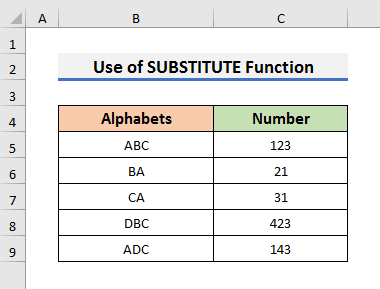
مزید پڑھیں: ایکسل میں سائنسی اشارے کو نمبر میں کیسے تبدیل کریں (7 طریقے)
4. ایکسل میں حروف کو نمبروں میں تبدیل کرنے کے لیے VBA کا اطلاق کریں
ان میں آخری طریقہ، ہم ایکسل میں حروف تہجی کو نمبروں میں تبدیل کرنے کے لیے VBA کا اطلاق کریں گے۔ VBA کا مطلب ہے Applications کے لیے Visual Basic ۔ یہاں، ہم VBA کا استعمال کرتے ہوئے ایک فنکشن بنائیں گے اور پھر اسے حروف تہجی کو نمبروں میں تبدیل کرنے کے لیے استعمال کریں گے۔ دلچسپ بات یہ ہے کہ آپ اسے واحد اور متعدد حروف تہجی دونوں کے لیے استعمال کر سکتے ہیں۔ آپ اس طریقہ کے لیے نیچے ڈیٹا سیٹ دیکھ سکتے ہیں۔
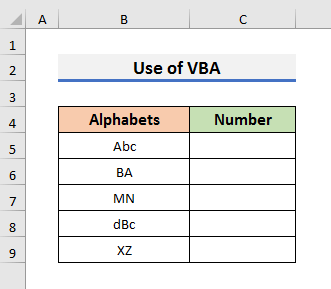
آئیے مزید کے لیے نیچے دیے گئے مراحل پر توجہ دیں۔
STEPS:
- سب سے پہلے، ڈیولپر ٹیب پر جائیں اور بصری بنیادی کو منتخب کریں۔ یہ Visual Basic ونڈو کھولے گا۔
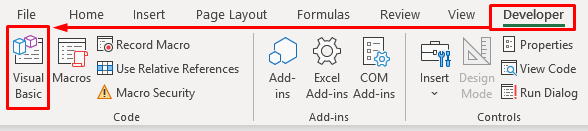
- Visual Basic ونڈو میں، <1 کو منتخب کریں۔>داخل کریں >> ماڈیول ۔ یہ ماڈیول ونڈو کھولے گا۔
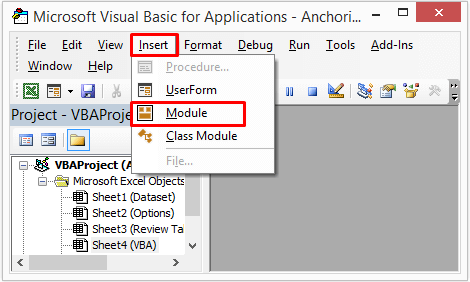
- اب، نیچے کوڈ کو کاپی کریں اور اسے ماڈیول <2 میں چسپاں کریں>ونڈو:
6786
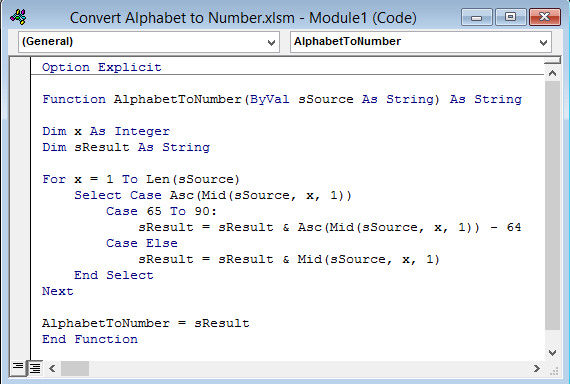
یہ VBA کوڈ ایک فنکشن بناتا ہے جو حروف تہجی کو اعداد میں تبدیل کرتا ہے۔ چھوٹے اور بڑے حروف تہجی کے لیے فنکشن لاگو کرنے کے لیے، ہم Upper فنکشن AlphabetToNumber فنکشن کے اندر استعمال کریں گے۔
- اس کے بعد، <1 دبائیں>Ctrl + S کوڈ کو محفوظ کرنے کے لیے۔
- مندرجہ ذیل مرحلے میں، سیل C5 منتخب کریں اور نیچے فارمولہ ٹائپ کریں:
=AlphabetToNumber(UPPER(B5))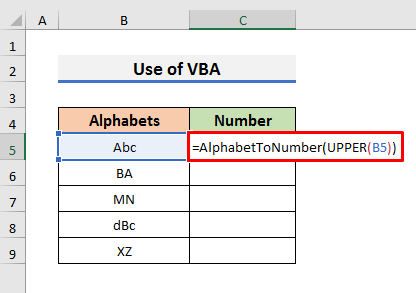
- آخر میں، باقی کے نتائج دیکھنے کے لیے فل ہینڈل نیچے گھسیٹیں۔ سیلز۔
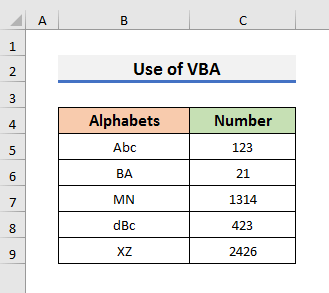
مزید پڑھیں: ایکسل VBA میں اسٹرنگ کو نمبر میں کیسے تبدیل کریں (3 طریقے) <3
ایکسل میں کالم حروف تہجی کو نمبر میں کیسے تبدیل کریں
ایکسل میں، کالموں کو حروف تہجی میں A سے XFD میں نمبر دیا جاتا ہے۔ بعض اوقات، ہمیں مختلف مقاصد کے لیے کالم نمبر جاننے کی ضرورت ہوتی ہے۔ اس صورت میں، ہم ایکسل میں کالم کے حروف کو نمبروں میں تبدیل کرنے کے لیے درج ذیل طریقے استعمال کر سکتے ہیں۔
1. ایکسل COLUMN فنکشن کا استعمال کرتے ہوئے کالم حروف تہجی کو نمبر میں تبدیل کریں
پہلے طریقہ میں، ہم حروف تہجی کو نمبر میں تبدیل کرنے کے لیے COLUMN فنکشن استعمال کریں۔ ہم نے پچھلے حصے کے طریقہ 1 میں بھی اس عمل پر تبادلہ خیال کیا ہے۔ آئیے ذیل کے مراحل پر عمل کرتے ہوئے دیکھیں کہ ہم کالم حروف تہجی کو کس طرح تبدیل کر سکتے ہیں۔نمبرز۔
اقدامات:
- سب سے پہلے، سیل C5 منتخب کریں اور نیچے فارمولہ ٹائپ کریں:
=COLUMN(INDIRECT(B5&1))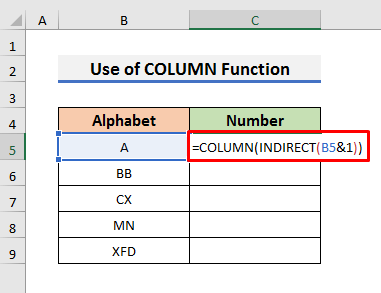
یہاں، INDIRECT(B5&1) بن جاتا ہے A1 پہلے۔ پھر، فارمولہ COLUMN(A1) بن جاتا ہے۔ تو، یہ 1 لوٹتا ہے۔
- اس کے بعد، دبائیں Enter اور Fill ہینڈل نیچے گھسیٹیں۔
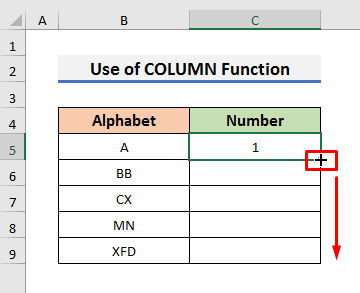
- نتیجتاً، آپ کو نیچے دی گئی تصویر کی طرح کالم نمبر نظر آئیں گے۔
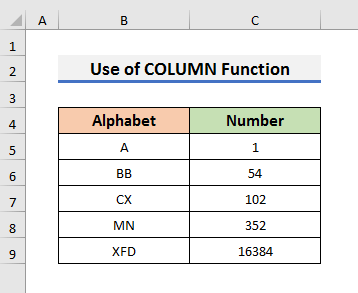
مزید پڑھیں: Excel پورے کالم کو نمبر میں تبدیل کریں (9 آسان طریقے)
2. ایکسل میں کالم لیٹر کو نمبر میں تبدیل کرنے کے لیے یوزر ڈیفائنڈ فنکشن کا اطلاق کریں
<0 UDF یا یوزر ڈیفائنڈ فنکشن ایکسل میں کالم لیٹر کو نمبر میں تبدیل کرنے میں صارفین کی مدد کرسکتا ہے۔ یہاں، ہم VBA میں سادہ کوڈز کا استعمال کرتے ہوئے ایک فنکشن بنائیں گے۔ بعد میں، ہم فنکشن کو ورک شیٹ میں استعمال کریں گے۔ یہاں، ہم پچھلا ڈیٹا سیٹ استعمال کریں گے۔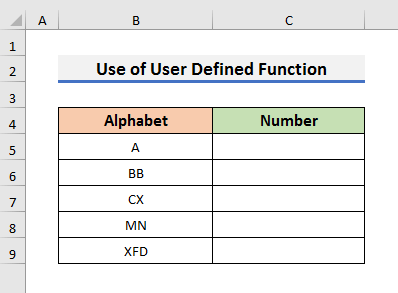
آئیے ذیل کے مراحل پر عمل کرتے ہوئے دیکھیں کہ ہم کالم حروف تہجی کو نمبروں میں تبدیل کرنے کے لیے UDF کو کیسے نافذ کرسکتے ہیں۔
STEPS:
- سب سے پہلے، Developer ٹیب پر جائیں اور Visual Basic کو منتخب کریں۔ یہ Visual Basic ونڈو کھولے گا۔
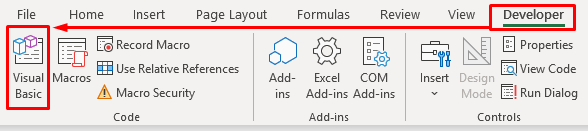
- دوسرے طور پر، داخل کریں >> کو منتخب کریں۔ ماڈیول بصری بنیادی ونڈو میں۔ یہ ماڈیول ونڈو کھولے گا۔
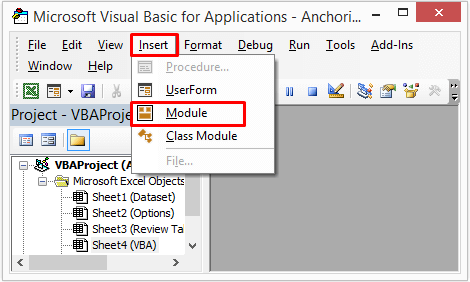
- اب، نیچے کوڈ کو کاپی کریں اور اسے ماڈیول میں چسپاں کریں ونڈو:
6970
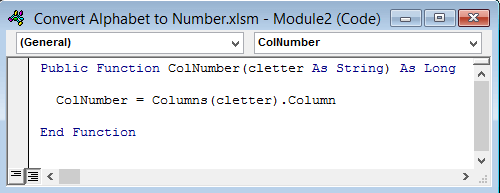
یہاں، ColNumber وہ فنکشن ہے جو کالم نمبر واپس کرے گا اور cletter فنکشن کی دلیل ہے۔ یہاں، آپ کو کالم کے حروف پر مشتمل سیل درج کرنے کی ضرورت ہے۔
- دبائیں Ctrl + S اسے محفوظ کرنے کے لیے۔
- ان میں مندرجہ ذیل مرحلہ، سیل C5 منتخب کریں اور نیچے فارمولہ ٹائپ کریں:
=ColNumber(B5)44>
- 15 آپ ایکسل میں کالم کے حروف کو نمبروں میں تبدیل کر سکیں گے۔
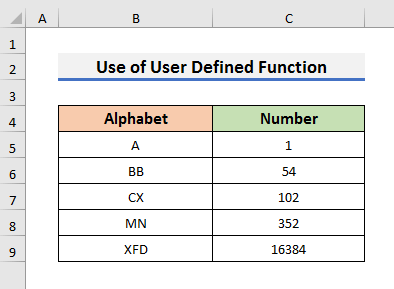
مزید پڑھیں: کرنسی کو نمبر میں کیسے تبدیل کیا جائے ایکسل میں (6 آسان طریقے)
نتیجہ
اس مضمون میں، ہم نے 4 ایکسل میں حروف تہجی کو نمبر میں تبدیل کرنے کے آسان طریقے دکھائے ہیں۔ ۔ مجھے امید ہے کہ یہ مضمون آپ کو اپنے کاموں کو مؤثر طریقے سے انجام دینے میں مدد کرے گا۔ مزید برآں، ہم نے مضمون کے آغاز میں مشق کی کتاب بھی شامل کی ہے۔ اپنی مہارت کو جانچنے کے لیے، آپ اسے ورزش کے لیے ڈاؤن لوڈ کر سکتے ہیں۔ اس کے علاوہ، آپ اس طرح کے مزید مضامین کے لیے ExcelWIKI ویب سائٹ ملاحظہ کر سکتے ہیں۔ آخر میں، اگر آپ کے پاس کوئی مشورے یا سوالات ہیں، تو نیچے تبصرہ کے سیکشن میں بلا جھجھک پوچھیں۔

